MOTOROLA Moto G35 5G
Activer la reconnaissance faciale en 13 étapes difficulté Intermédiaire

Votre téléphone
Motorola Moto G35 5G
pour votre Motorola Moto G35 5G ou Modifier le téléphone sélectionnéActiver la reconnaissance faciale
13 étapes
Intermédiaire
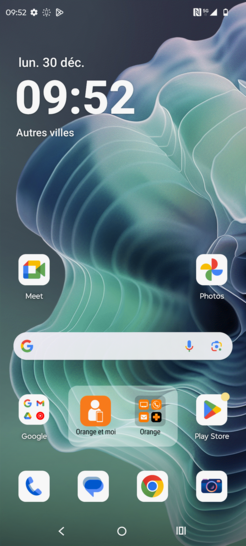
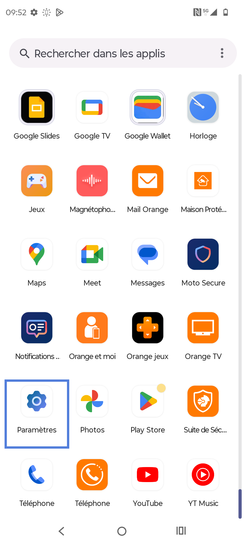
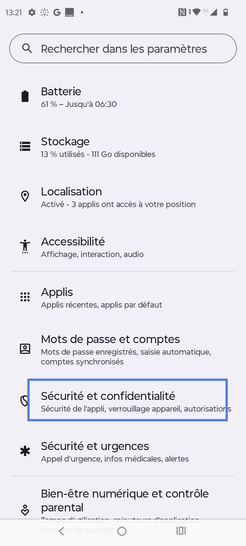
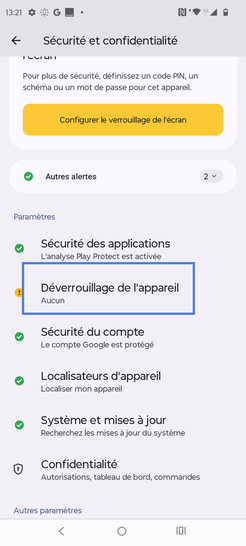
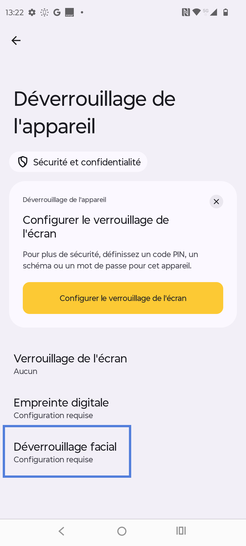
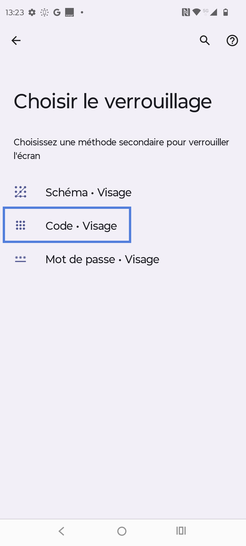
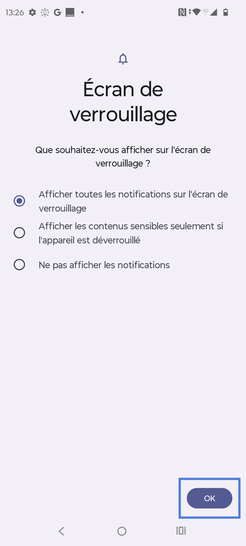
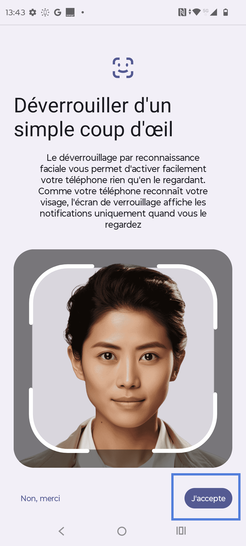
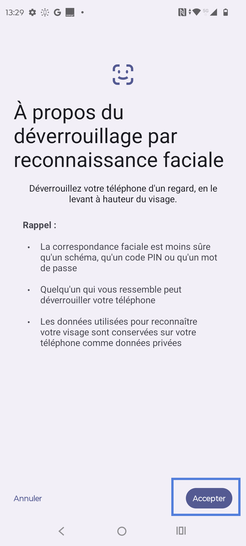
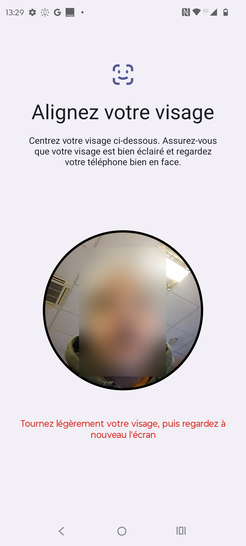
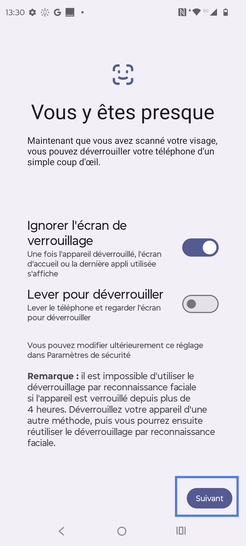
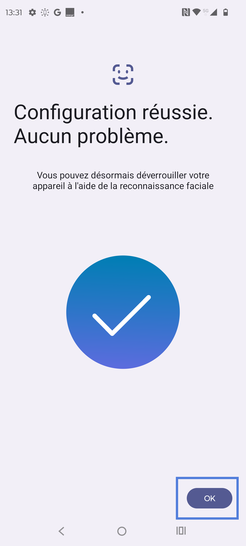
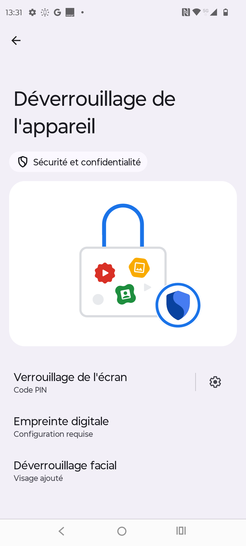
Bravo ! Vous avez terminé ce tutoriel.
Découvrez nos autres tutoriels